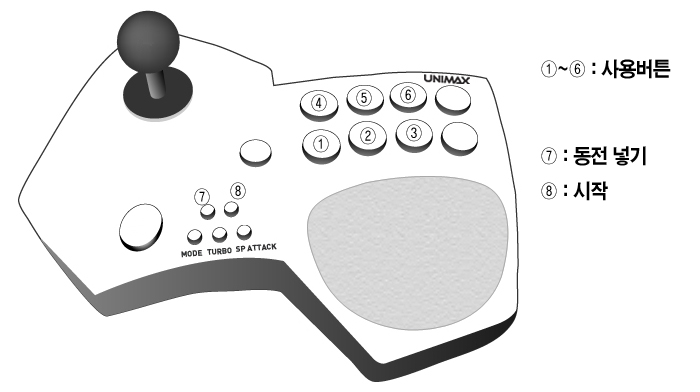유니맥스 SP 진동 조이스틱 설명서 , 드라이버
- Uncategorized
- 2009. 6. 14.
유니맥스 SP 진동 조이스틱 설명서 , 드라이버





http://unimax5.com/sub5/sub5_2.html?target=Board_List&DB=sub5_2&Mode=View&Num=20&page=1&S=S&val=0&Word=





http://unimax5.com/sub5/sub5_2.html?target=Board_List&DB=sub5_2&Mode=View&Num=20&page=1&S=S&val=0&Word=
| |||
| 작 성 자 | 유니맥스 (홈페이지) | ||
| 다운로드 | default.zip(1 Kb) | ||
| 내 용 | 여러분 안녕~ ^^ 리키 입니다. ^-^ 꽤 오랜만이죠? 리키의 근황이 궁금하셨던 분들 계시나요? (제발 그런 분들이 계셨으면 좋겠다는.....ㅠ.ㅠ) 요즘 날씨가 좀 거시기... 하죠? 포근하다가 추워졌다가... 또 따뜻해지고...;;; 장난하나~! 그런데 매일 아침 일기예보 에서는 아침 최저기온과 낮 최고기온이 나오는데 매일 다르더군요... 이럴 때 비로소 "세상에 믿을 것 하나 없다" 라는 말을 실감하게됩니다..ㅋㅋㅋㅋㅋㅋ 자, 오늘은 획기적인 아이템(?)을 하나 가지고 나왔습니다. 저희 유니맥스의 사장님께서 지리산에서 3년! 도봉산에서 3년! 한라산에서 3년! 그리고...(야! 야!) 연구를 거듭하신 끝에 발견해 내신 기본 설정파일 입니다. 이 파일은 마메(MAME)에뮬레이터에서 적용이 되구요, 짱게임이나 제로게임 등 무료 고전게임 사이트에서 자동으로 설치되는 에뮬레이터에 적용하셔도 잘 됩니다. ^^ 고전게임 사이트에서의 설치방법은, 바탕화면의 내컴퓨터 딸깍딸깍(더블클릭ㅋㅋㅋ), C: 로 가셔서 Program files 폴더에 잘 찾아보시면 짱게임 이나 제로게임등 이용하셨던 게임의 폴더가 있습니다. 거기서 에뮬레이터 폴더를 찾으셔서 cfg 폴더에 첨부한 파일을 붙여넣기 후 덮어쓰기 하시면 됩니다. 반드시 압축 해제 후 붙여넣기를 하셔야 합니다!! 그리고 에뮬레이터를 다운로드 받으시고 롬파일도 다운로드 받으셔서 하시는 분들이 많이 있으신데요, 이것 역시 가능합니다. ^^ 마찬가지 방법으로 에뮬레이터 폴더에서 cfg 폴더를 찾으신 다음에 첨부한 파일을 붙여넣기 후 덮어쓰기 하시면 됩니다. 그러면 기본적인 셋팅은 어느정도 마무리되는데요, 여기서 중요한 것은!!! 에뮬레이터를 다운로드 받으셔서 하시는 분들은 반드시! 에뮬레이터 내에서 조이스틱 설정을 해주셔야 한다는 것입니다. 다시 말해서 에뮬레이터에게 이렇게 말해주는 거죠. "나 이제 부터 조이스틱 사용할테니까 그렇게 알고있어라~!" 에뮬레이터에서의 조이스틱 설정방법은 이렇습니다. 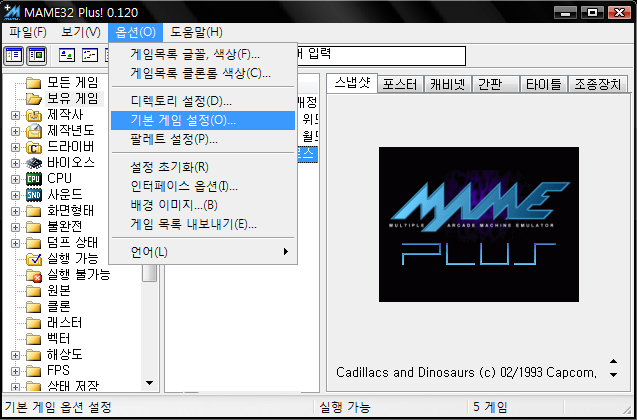 메뉴에서 옵션을 클릭하셔서 "기본 게임 설정"을 클릭합니다. 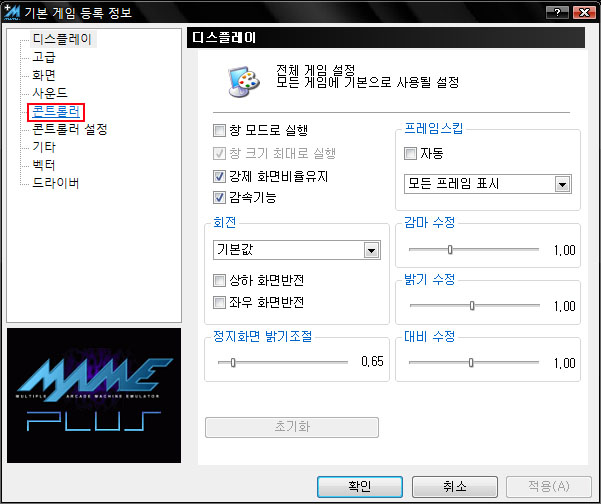 그러면 위 그림처럼 나오는데, 왼쪽에서 "콘트롤러"를 클릭합니다. 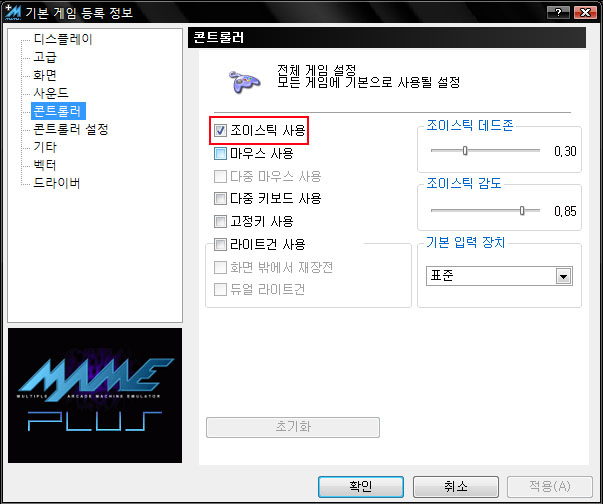 그리고 그림처럼 "조이스틱 사용"에 체크를 합니다. 그리고나서 적용버튼을 누르시고 확인버튼을 누릅니다. 이 설정은 에뮬레이터의 버전 및 언어에 따라 | ||
 invalid-file
invalid-file